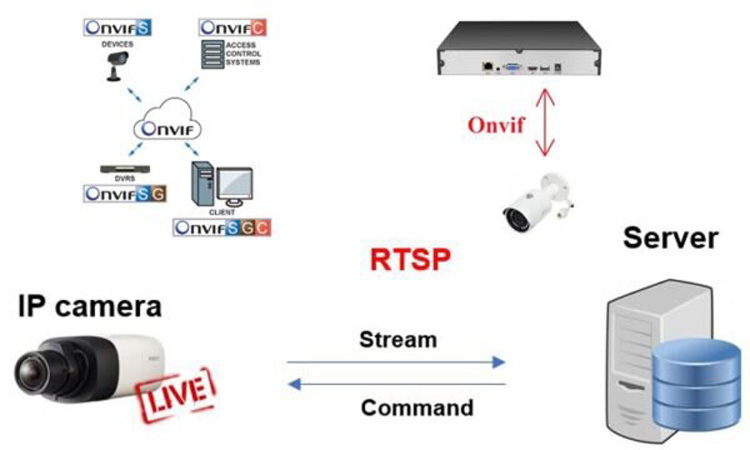IP камеры представляют из себя достаточно сложное устройство, управляемой микропрограммой. Как и в любых программах, она может содержать ошибки или уязвимости, которыми могут воспользоваться злоумышленники. Для устранения таких ошибок, а также для добавления новых функций, производитель выпускает обновления прошивок, которые можно самостоятельно установить.
При этом нужно правильно подготовиться к проведению обновления прошивки, иначе могут возникнуть серьезные проблемы. Для этого:
- Перед обновлением прошивки убедитесь, что файлы обновления и модель устройства совместимы.
- Если Вы не уверены, обратитесь в службу технической поддержки.
- Нельзя выключать питание и интернет кабель во время обновления.
- Нельзя обновлять устройство прошивками сторонних производителей.
- Обновление прошивки может привести выходу из строя оборудования, так что позаботьтесь о резервном устройстве.
Также для обновления прошивки потребуется узнать её версию и дату.

Для этого с помощью программы для видеонаблюдения, которую вы используете, подключаетесь к камере или регистратору, откройте свойства и зайдите в настройки (Device config):
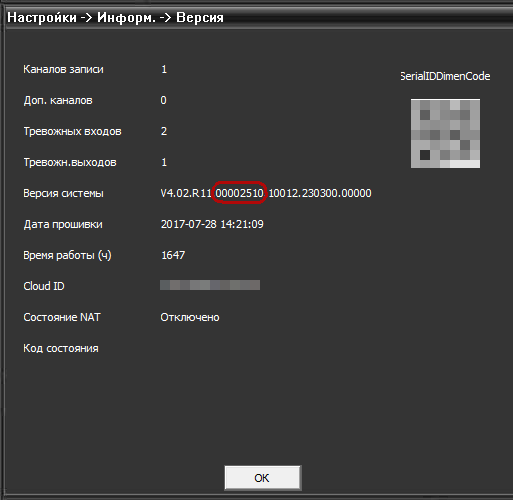
Там выбираете «Информация» -> «Версия» (Setting->Info->Version). Нас интересует Версия системы (System) — это цифры, обведённые красным. Первые три цифры определяют конкретного сборщика оборудования (Вендора), а оставшиеся пять — это и есть версия прошивки.
При скачивании прошивки нужно выбирать файл с теми же цифрами. Дата прошивки (Build Date) означает дату её выпуска, по этим данным можно ориентироваться, на сколько старое ПО установлено в камере.
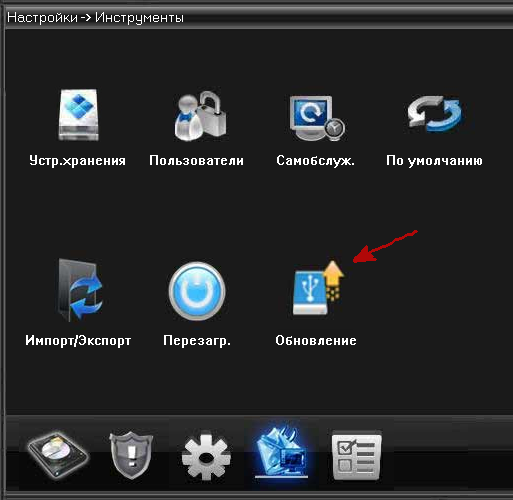
Для установки скачанной прошивки нужно зайти в пункт «Обновление» (Upgrade)
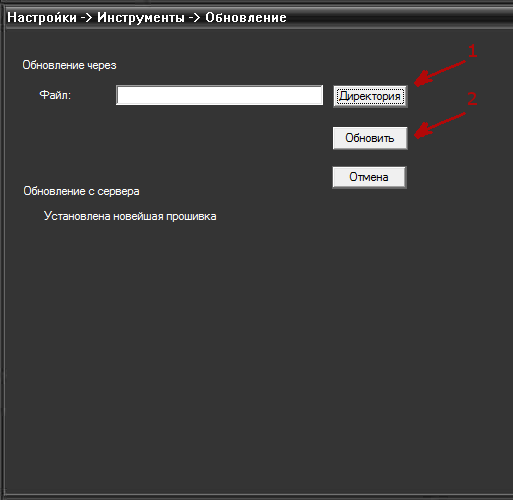
Выбрать пункт «Директория» (Browse), выбрать файл новой прошивки и нажать кнопку «Обновить» (Upgrade). После чего начнётся сам процесс обновления.
Обычно это занимает около минуты, после чего ещё одну минуту камера перезагружается. В конце обновление должна появиться табличка «Обновление успешно». Поздравляю, ваша камера/регистратор теперь имеют свежую программу.
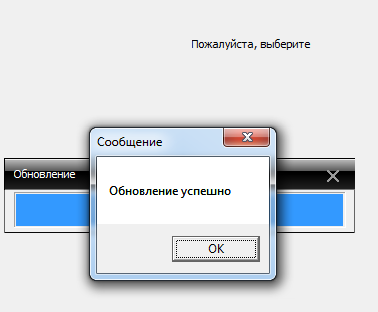
Если появилась табличка «Обновление неудачно», скорее всего вы пытались установить неподходящую прошивку, ещё раз проверьте версию из пункта «Версия» и скачанной прошивки. Ещё такое может произойти, если вы пытаетесь обновить оборудование от другого производителя (первые три цифры отличаются от 000).
В некоторых случаях, производители защищают подмену ПО в своих продуктах, указывая в настройках прошивки дополнительный пункт Vendor, тогда обычные версии (General) ПО уже не могут быть установлены без правки InstallDesc. Тогда остается лишь обратиться в техподдержку фирмы-производителя вашего оборудования.
Главное, помните, обновление прошивки производится на свой страх и риск, и не является гарантийным случаем.
Так как у разного оборудования от разных производителей свои программы для видеонаблюдения, то обновлении прошивки может несколько отличаться. В любом случае подготовка к обновлению должна проводиться следующим образом:
1. Ваш ПК и устройство при обновлении должны находится в одной локальной сети.
2. Перед обновлением, устройство необходимо перезагрузить, программно или аппаратно.
3. Путь к файлу обновления не должен содержать русских букв и не должен быть слишком длинным.
C:\Users\stefan\Documents\прошивка для камеры
4. Запишите текущую версию вашего устройства перед обновлением для понимания изменилась ли версия после обновления. Если обновление пройдет некорректно техподдержка запросит у вас версию которая была до обновления.
5. После успешного обновления переустановите плагин для корректной работы в WEB интерфейсе.
Также помните, что нельзя перед обновлением экспортировать настройки и после обновления импортировать обратно на устройство, т.к. может возникнуть конфликт конфигурации из за смены версий и сбои в работе устройства.
После обновления прошивки видеорегистратора, обязательно сбросьте регистратор к заводским установкам, перезагрузите его через интерфейс GUI дважды. Это важно. Затем обязательно измените пароли и порты по умолчанию в целях безопасности.
Существует несколько способов обновления прошивки. Самый обычный и распространенный способ мы уже привели выше. Основные же способы обновления следуюшие:
1. Через веб интерфейс устройства
2. С помощью инструмента для обновления и поиска устройств в сети — ConfigTool
3. Обновление с помощью USB носителя (для видеорегистратора)
Обновление IP камеры через веб интерфейс доступен не каждой модели оборудования для видеонаблюдения. Старые модели камер и регистраторов до 2013 года не имеют интерфейс обновления через браузер.
Для обновления заходим в веб интерфейс устройства.
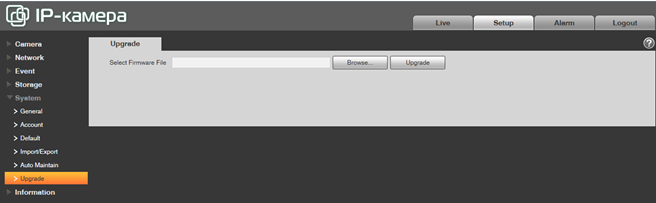
Укажите путь к файлу обновления, и нажмите Upgrade. Статус обновления можно наблюдать на веб странице, в среднем обновление занимает от 3 до 5 минут, после обновления устройство автоматически перезагрузится.
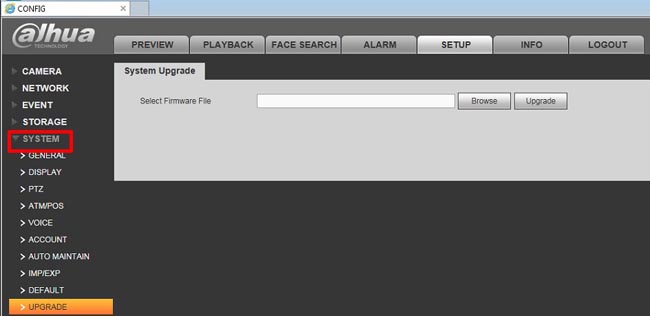
С помощью ConfigTool можно обновить любое устройство Dahua DVR, HCVR, XVR, NVR, IP камера.
Если все устройства в одной локальной сети, ConfigTool найдет их автоматически. Нажмите login для входа, затем перейдите на вкладку upgrade.
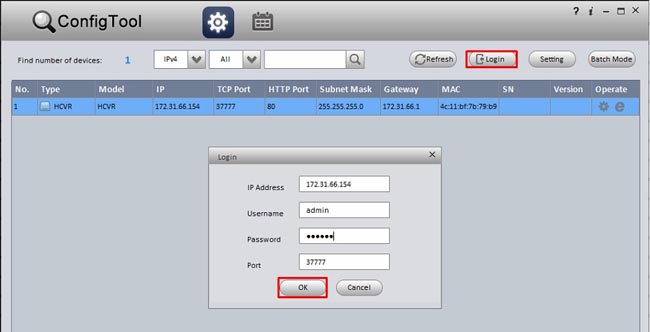
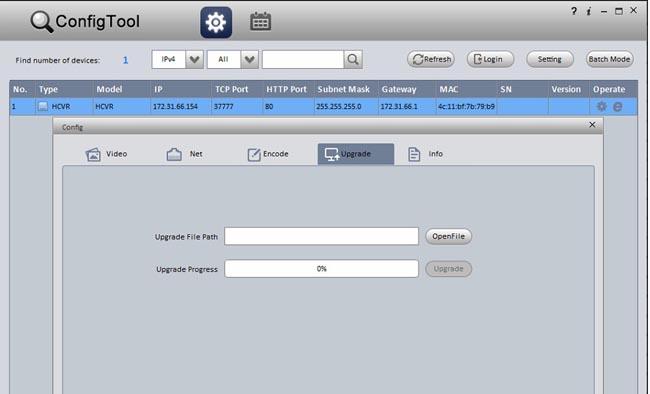
Обновление с помощью USB носителя (для видеорегистратора)
Скопируйте все файлы на usb носитель (в корень). Вставьте в регистратор USB носитель, зайдите в главное меню/Инфо/Версия. Нажмите Start для начала обновления, статус обновления можно наблюдать на экране.
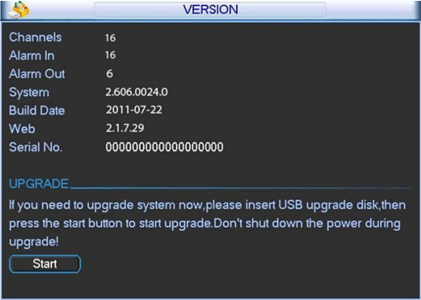
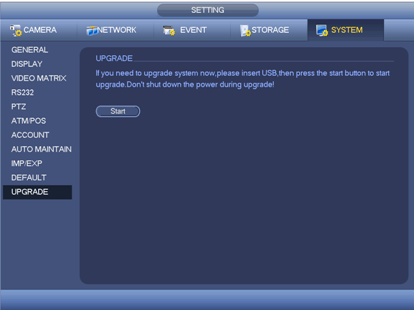
В случае если регистратор отказывается принимать файл обновления с USB то переименуйте файл в update
После обновления прошивки переустановите плагин.
Заходим в C:\Program Files находим две папки : webplugin и webrec (возможно только одна папка)
Удаляем их затем переходим в C:\Program Files (x86) также удаляем webplugin, webrec.
Обе папки содержат компоненты плагина, к ОС Windows отношения не имеют.
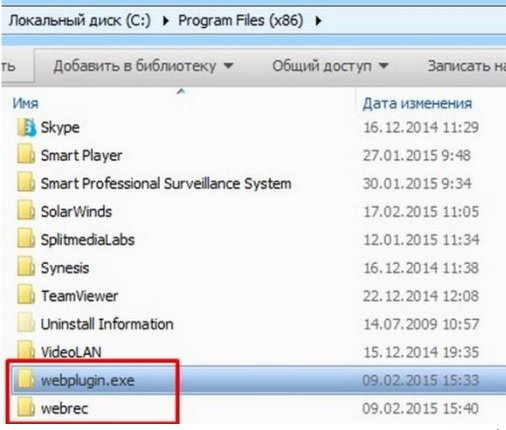
Подключитесь к устройству через Internet Explorer, вам будет предложено скачать и установить плагин. Разрешите установку.
Вот пожалуй и все, что нужно знать об обновлении прошивки цифровых видеокамер и регистраторов.